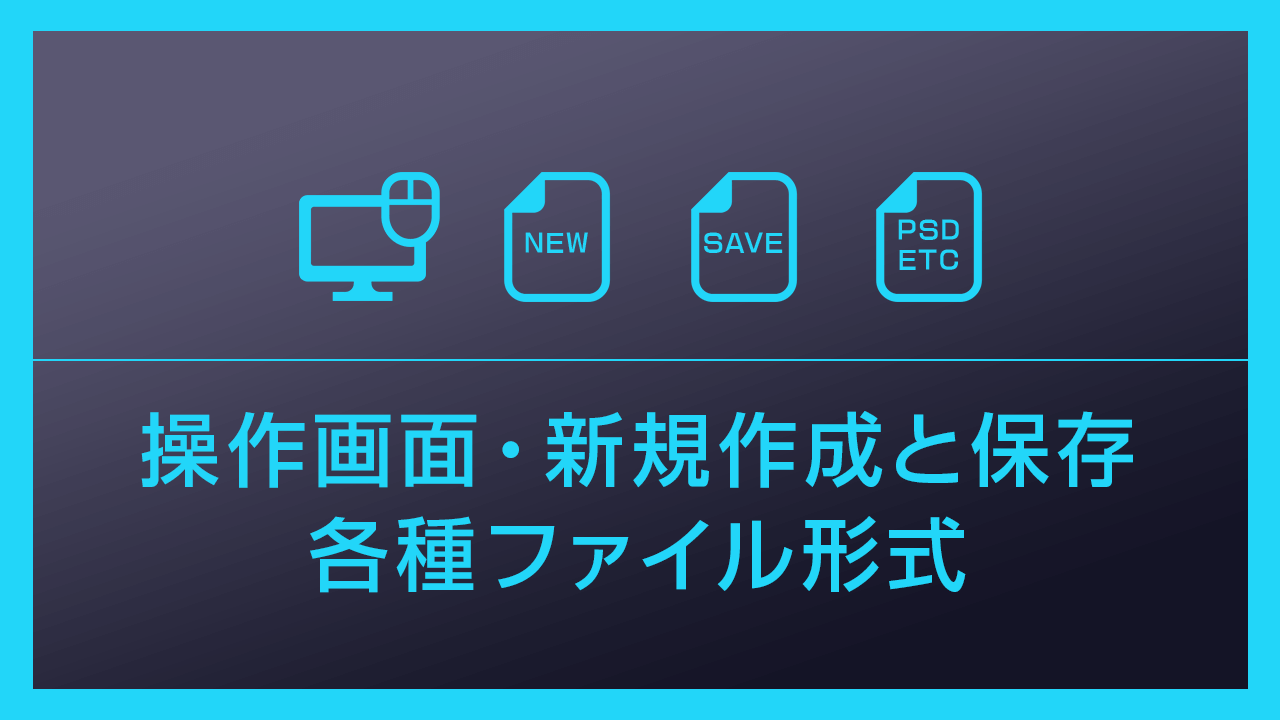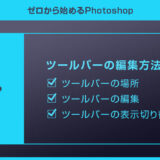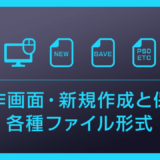当Photoshop講座ではフォトショップの画面を構成しているパネル類やツールの名称ついて解説します。
フォトショの基本知識の一つ、サクッと目を通して今一度基本情報を再確認されてみませんか?
では早速始めていきましょう!
この記事の目次
新規ドキュメントを作成すると使用不可能だったツール類が使用できるようになります。
Photoshopには様々な機能を持ったツールやパネル類が搭載されておりますので確認していきましょう。
未導入の方はAdobe公式サイトから導入できます。(7日間の無料体験が可能)
なお、AdobeCCのプランはコチラの記事で徹底解説しています。
フォトショのメイン画面
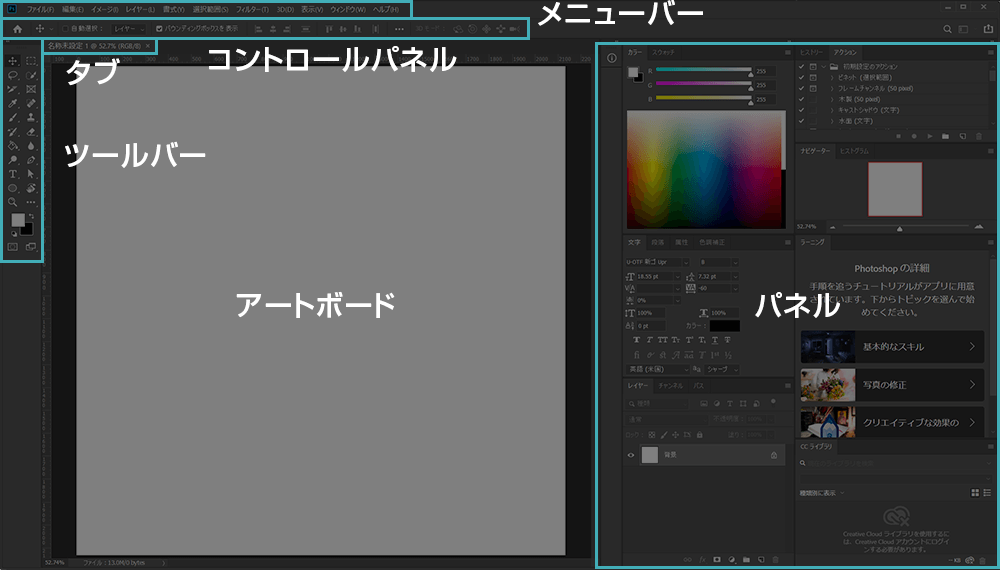
ツールバー
画像の選択やブラシ等、アートボード内の画像を編集するツールが格納されています。
アートボード
新規書類作成時に指定した書類のサイズが実線で表示されています。
メニューバー
Photoshopの各種メニューが表示されています。
コントロールパネル
現在の操作に必要な項目だけをコンパクトにまとめ表示されています。
パネル
各種ツールの詳細設定等が表示されています。
タブ
複数のファイルを開いている際に、タブ切り替えで開いているファイルを切り替える事ができます。
ツール一覧
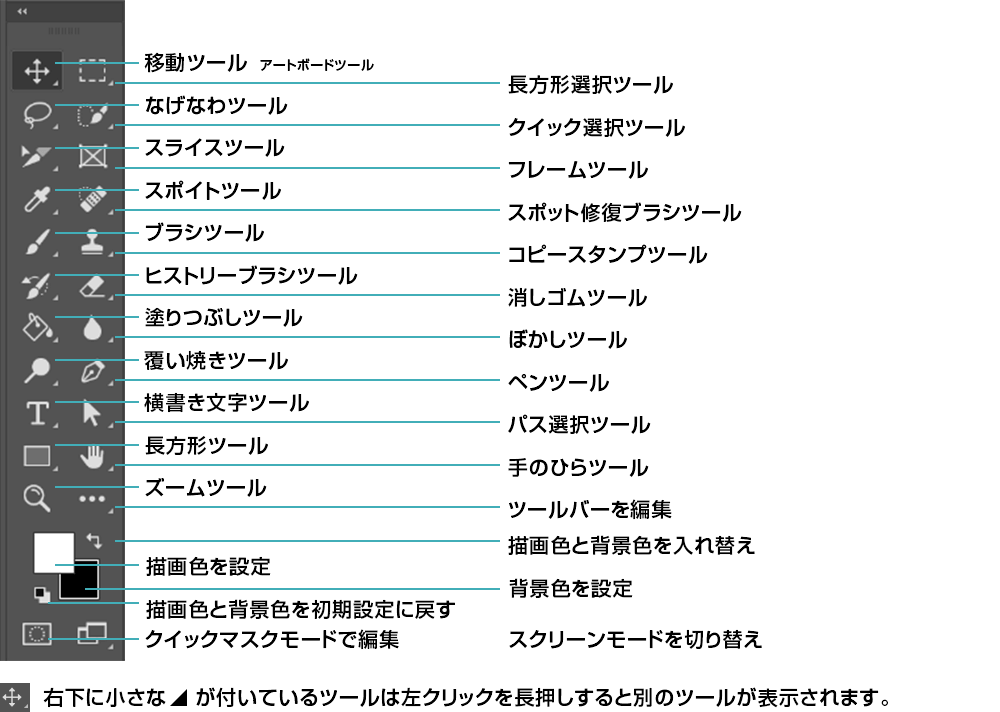
色々とツールがありますね。
よく使うツールから使わないツールまで様々。
当サイトでは一般的なPhotoshop操作でよく使うツール、使えるツールを重点的に紹介していきます。
お好みのツール、よく使うツールをご自身で選択して、お好みの作業画面を作成できますよ。
パネルの表示・非表示
[ ウィンドウ ] メニューから様々なパネルの表示・非表示ができます。自身のお好みで表示非表示レイアウトができます。
表示させるパレットやツールをカスタマイズをしたワークスペースを保存することができます。
[ ウィンドウ ] → [ ワークスペース ] → [ 新規ワークスペース ] で任意の名前を入力し [ OK ] をクリック。
[ ワークスペースの管理 ] で保存したワークスペースの名前を変更したり削除ができます。
普通の写真や文字を煙のように変化させるモックアップです。
全て商用利用可能!
短時間で超高品質な作品に仕上げられますよ。





制作の品質向上とスピードアップを同時に行える優秀素材ばかりです。
Photoshopを学習する上で、プロが作成した生データを研究する事は重要です。
下記記事でプロが作成した高品質で汎用性の高いテンプレート素材を紹介しています。
全て商用利用可能、テキストや画像を変えるだけでプロの品質が出せます。
制作の手間を劇的に軽減してくれるだけでなく、スキルアップの為の教材としても最適ですよ。
プロのテンプレートで美しいレイアウトや余白、文字サイズが一瞬で作成可能。内定獲得の可能性が格段にアップします!
厳選!ポートフォリオ用テンプレート45選
デジタル媒体向けポートフォリオテンプレ素材35選
様々なモックアップテンプレート57選
下記記事で良質な素材を紹介しております。併せてチェックしてください!
以上、Photoshopのパネルやツールの名称についてでした。
ツールの詳細な使い方を調べる際に名称を知っておくと簡単に調べられるので是非覚えておきましょう。
おつかれさまでした。
次回の講座内容は、今回作成した真っ白なキャンバスに画像を読み込ませて色々と触ります。
まずはざっくりとPhotoshopの操作に慣れていきましょう。
 【Photoshop】フォトショでよく使う基本操作に慣れてみよう【脱フォトショ初心者】
【Photoshop】フォトショでよく使う基本操作に慣れてみよう【脱フォトショ初心者】
フォトショ基本操作





















バナーやUIをデザイン






様々な質感を再現








写真の雰囲気を激変させる























便利な画像加工テクニック




















機能追加・その他の機能










フォトショップのお困りごと








画像を激変!エフェクトPSD








その他Photoshop用の素材